Как да изключите Credential Guard на Windows 11
Microsoft Windows 11 Герой / / June 21, 2023

Публикувано

Credential Guard на Windows 11 предпазва хакерите от прихващане на вашите системни идентификационни данни. Ако все пак се наложи да го деактивирате, следвайте това ръководство.
Windows Defender Credential Guard, или Credential Guard за кратко, е наличен в изданията на Windows 11 Enterprise, Education и Server. Това е защитна функция, която предпазва от хакване на идентификационни данни на домейн. Той също така защитава идентификационните данни (пароли) срещу неоторизиран достъп.
Удостоверителна охрана с сигурно зареждане помага за защита на пароли и други чувствителни идентификационни данни от злонамерени участници. Може обаче да искате да изключите Credential Guard, ако пречи на други услуги или протоколи.
За да деактивирате Credential Guard в Windows 11, следвайте тези стъпки.
Какво е Credential Guard?
The Credential Guard Функцията за сигурност помага за защита на достъпа до пароли и други чувствителни идентификационни данни от неоторизиран достъп. Обвързано е с
Дори злонамерен играч да получи достъп до вашия компютър, Credential Guard затруднява достъпа му до чувствително съдържание. Той изолира идентификационни данни в защитена среда, недостъпна за приложения и Windows, като предлага лесен начин за защита на пароли и чувствителни идентификационни данни на вашия компютър с Windows 11.
За да използвате Credential Guard, вашата система трябва да отговаря на специфични изисквания. Например, имате нужда от 64-битов процесор за базирани на виртуализация сигурност и Secure Boot. Освен това имате нужда от TPM 1.2 или 2.0 (необходим за стартиране на Windows 11) и UEFI ключалка.
Също така е важно да се отбележи, че система, работеща с Windows 11 Pro, може да има Credential Guard, ако е била понижена от Enterprise до Pro версия. Тези случаи обаче са редки и ако не използвате изданията Enterprise, Education и/или съвместим сървър, това не е съвместим системен компонент.
Как да активирате Credential Guard на Windows 11
Можете да активирате Credential Guard в Windows 11 с помощта на групови правила. Процесът включва повече от превключване на превключвател, но ние ще ви покажем всичко, което трябва да знаете.
За да активирате и конфигурирате Credential Guard в Windows 11:
- Натиснете Windows клавиш + R за стартиране на Бягай диалогов прозорец.
- Тип gpedit.msc и щракнете Добре или натиснете Въведете.
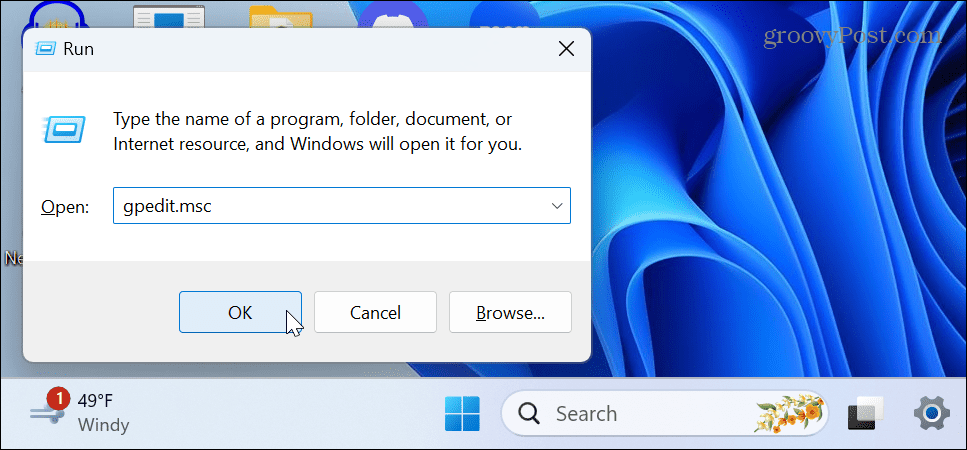
- Отидете до следното местоположение в редактора на локални групови правила:
Компютърна конфигурация > Административни шаблони > Система > Защита на устройството
- Щракнете двукратно върху Включете защита, базирана на виртуализация политика в дясната колона.
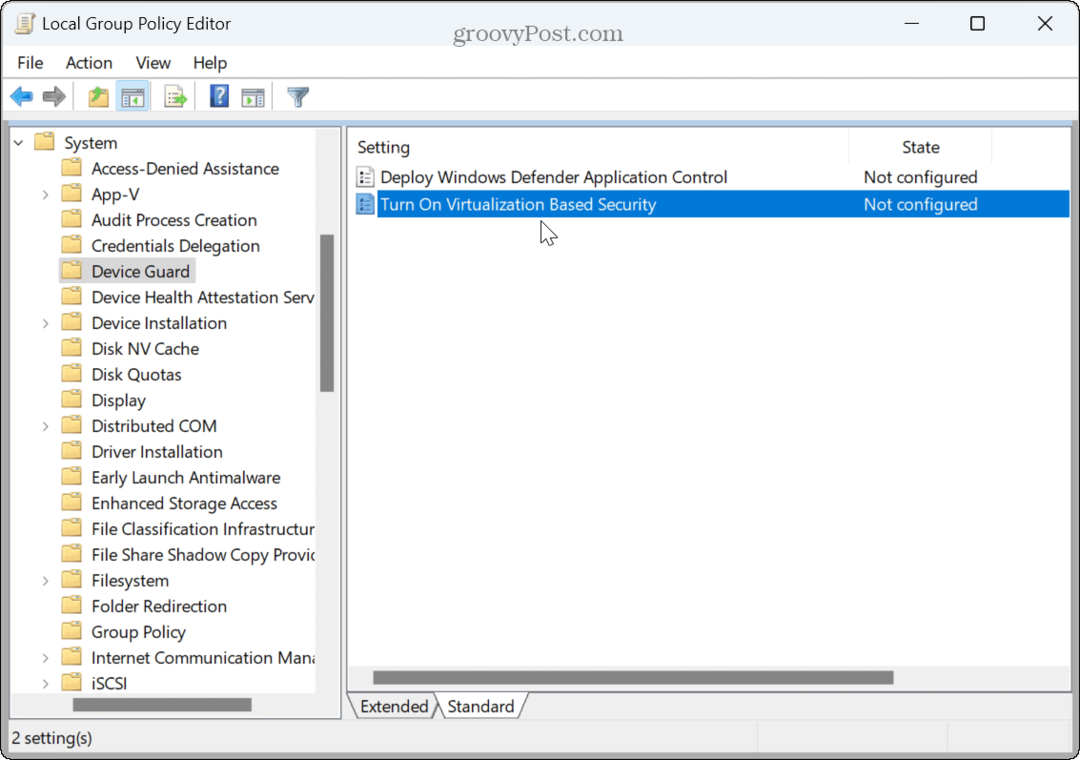
- Изберете Активирано на върха.
- Под Настроики раздел, задайте Изберете ниво на сигурност на платформата да се Сигурно зареждане или Сигурно зареждане и DMA защита.
- Нагласи Базирана на виртуализация защита на целостта на кода опция за Не е конфигуриран от падащото меню.
- Комплект Конфигурация на Credential Guard да се Активирано с UEFI заключване опция.
- Запази Конфигурация за сигурно стартиране и Хардуерно наложена стекова защита в режим на ядро опции като Не е конфигуриран.
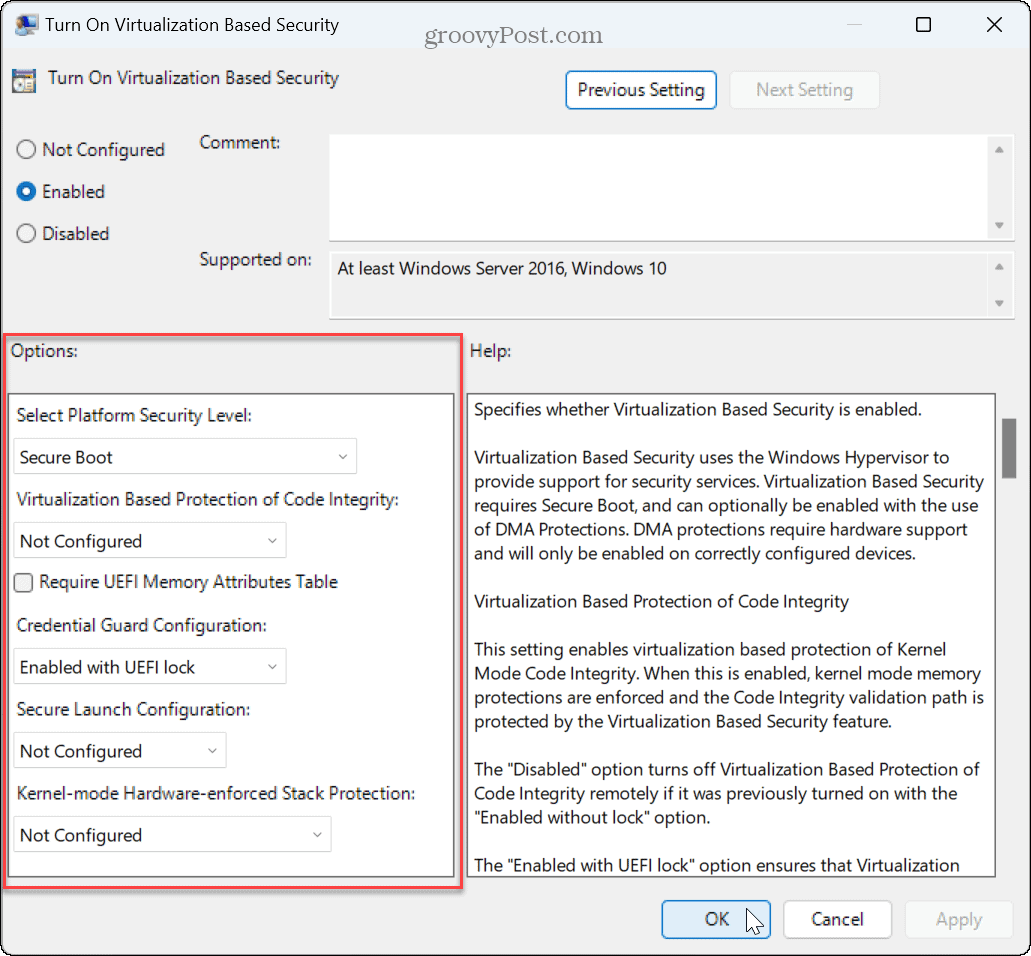
- Кликнете Приложи и Добре.
- Рестартирайте Windows 11.
Как да деактивирате Credential Guard на Windows 11
Може да се наложи да изключите Credential Guard на Windows 11, ако пречи на други услуги, които изпълнявате. Изключването му е лесно с помощта на Редактор на групови правила.
За да деактивирате Credential Guard в Windows 11:
- Натиснете Windows клавиш + R за стартиране на Бягай диалогов прозорец.
- Тип gpedit.msc и щракнете Добре.
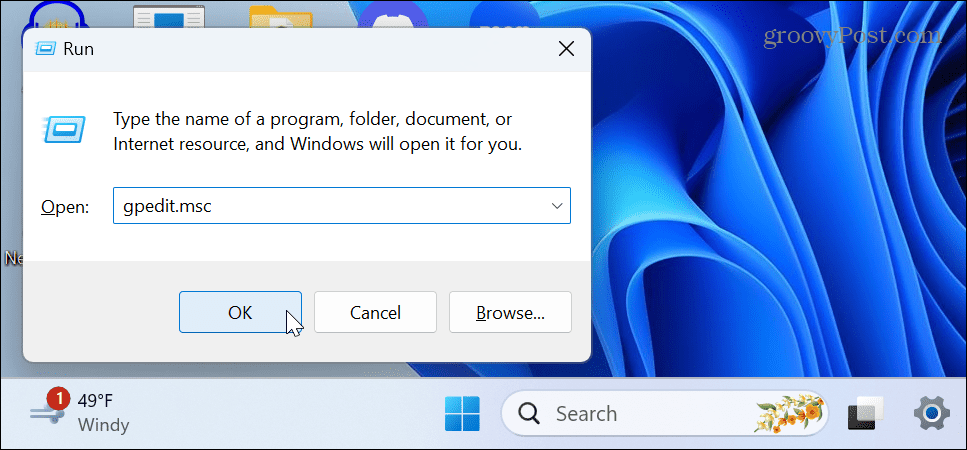
- Отидете до следното местоположение в редактора на локални групови правила:
Компютърна конфигурация > Административни шаблони > Система > Защита на устройството
- Щракнете двукратно върху Включете защита, базирана на виртуализация политика в дясната колона.
- Задайте го на Не е конфигуриран или хора с увреждания.
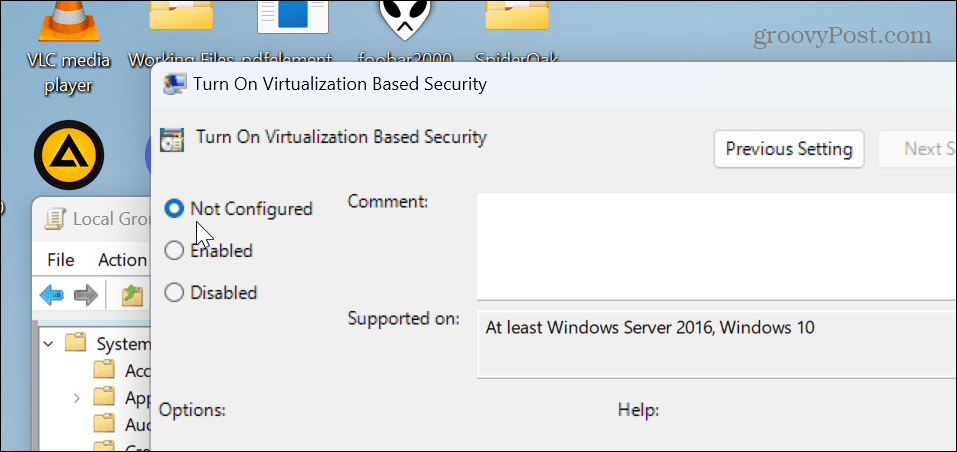
- Кликнете Приложи и Добре.
- Рестартирайте компютъра си.
Останете поверителни и защитени в Windows 11
Ако трябва да защитите идентификационните данни за вход, използването на Credential Guard е практична опция за съвместими версии на Windows. Активирането му не позволява на атакуващ да получи контрол върху цялата ви мрежа или работна група. Ако трябва да го деактивирате или да го активирате отново по някаква причина, използвайте горните стъпки с груповите правила.
Има и други начини да гарантирате, че вашият компютър е защитен. Например, можете да конфигурирате Windows 11 Security за максимална защита, и дори ще ви позволи временно деактивирайте защитата за да пропуснете доверен файл. Освен това, ако сте загрижени за поверителността, докато използвате операционната система, научете се деактивирайте проследяването на реклами в Windows 11.


